Rumah >Tutorial perisian >Perisian Pejabat >Kaedah terperinci untuk memadam imej berlebihan dalam mod profesional DingTalk Live
Kaedah terperinci untuk memadam imej berlebihan dalam mod profesional DingTalk Live
- 王林ke hadapan
- 2024-04-29 12:28:091020semak imbas
Dalam mod profesional DingTalk Live, ramai pengguna tidak tahu cara mengalih keluar imej yang tidak diperlukan. Editor PHP Banana membawakan anda kaedah terperinci untuk memadam imej berlebihan dalam mod profesional DingTalk Live untuk membantu anda menyelesaikan masalah ini dengan cepat. Sila baca artikel ini dengan teliti untuk mengetahui langkah-langkah tertentu.
1 Kita semua tahu bahawa anda boleh memulakan sembang kumpulan dengan terus mengklik butang kumpulan.
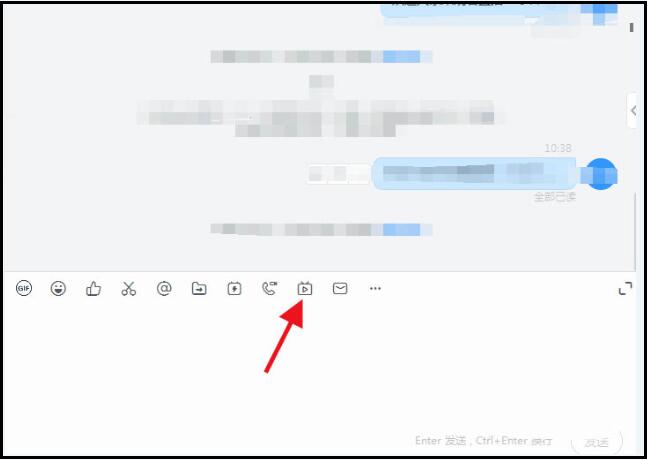
2. Mod terbaik ialah mod profesional, yang kaya dengan fungsi Klik untuk memasuki tetapan siaran langsung.
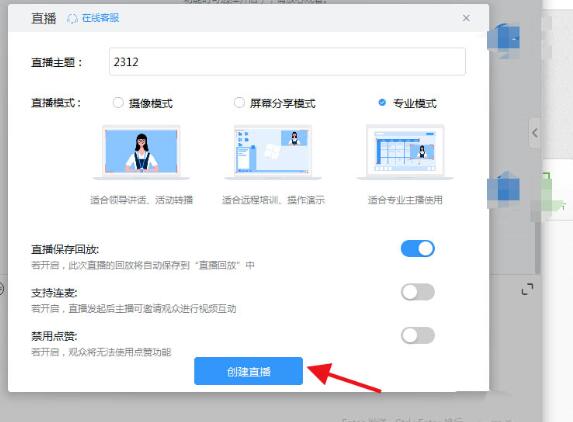
3. Selepas menambah skrin, klik [Tambah Skrin] untuk menambah skrin tambahan.
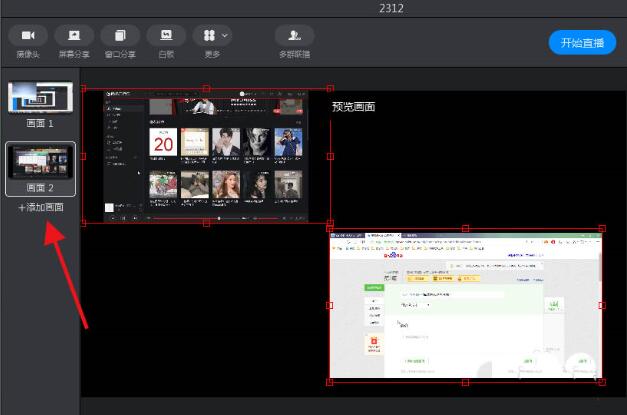
4. Jika anda ingin memadam skrin kedua, klik untuk memaparkan skrin pertama terlebih dahulu.
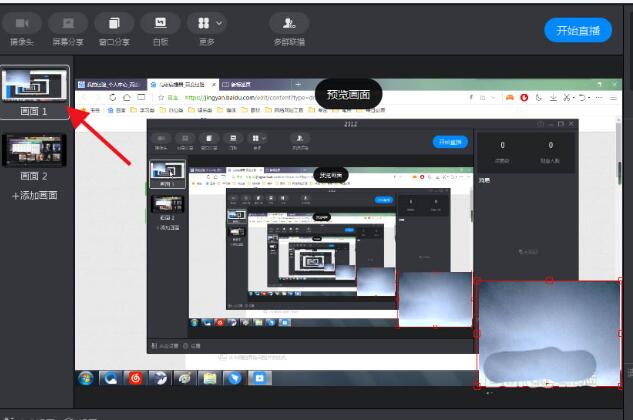
5 Kemudian letakkan tetikus pada skrin 2, dan [X] akan dipaparkan di sudut kiri atas, klik padanya.
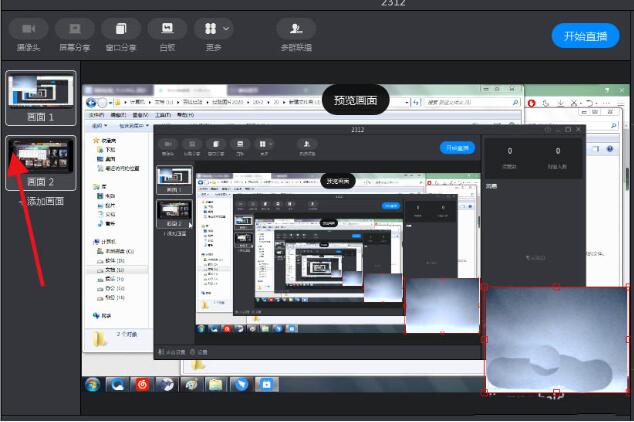
6 Kemudian klik [OK] untuk memadam skrin 2.
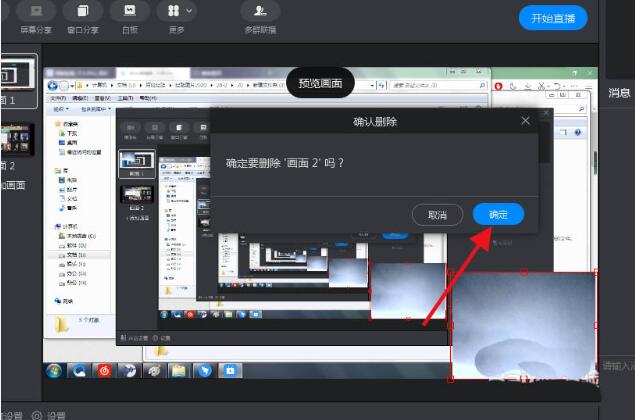
Atas ialah kandungan terperinci Kaedah terperinci untuk memadam imej berlebihan dalam mod profesional DingTalk Live. Untuk maklumat lanjut, sila ikut artikel berkaitan lain di laman web China PHP!

